1.2 存取 Identity Manager 使用者介面
當您準備好開始使用 Identity Manager 使用者應用程式時,電腦上只需要有網頁瀏覽器即可。Identity Manager 可支援最廣泛使用的瀏覽器版本;如需受支援瀏覽器的清單或安裝瀏覽器的協助,請洽詢系統管理員。
因為 Identity Manager 使用者應用程式在瀏覽器中運作,所以存取時與任何網頁一樣便利。
附註:若要使用 Identity Manager 使用者應用程式,請在網頁瀏覽器中啟用 Cookie (Internet Explorer 中的私密性等級至少為「」) 和 JavaScript*。若您執行的是 Internet Explorer,則還應該選取下的「」選項。若未選取此選項,某些按鈕可能就不會正常顯示。
若要存取 Identity Manager 使用者應用程式,請開啟網頁瀏覽器並前往 Identity Manager 使用者應用程式的所在位址 (URL) (由系統管理員提供),例如 http://myappserver:8080/IDM。
依預設,您會進入使用者應用程式的訪客歡迎頁面:
圖 1-2 使用者應用程式的訪客歡迎頁面
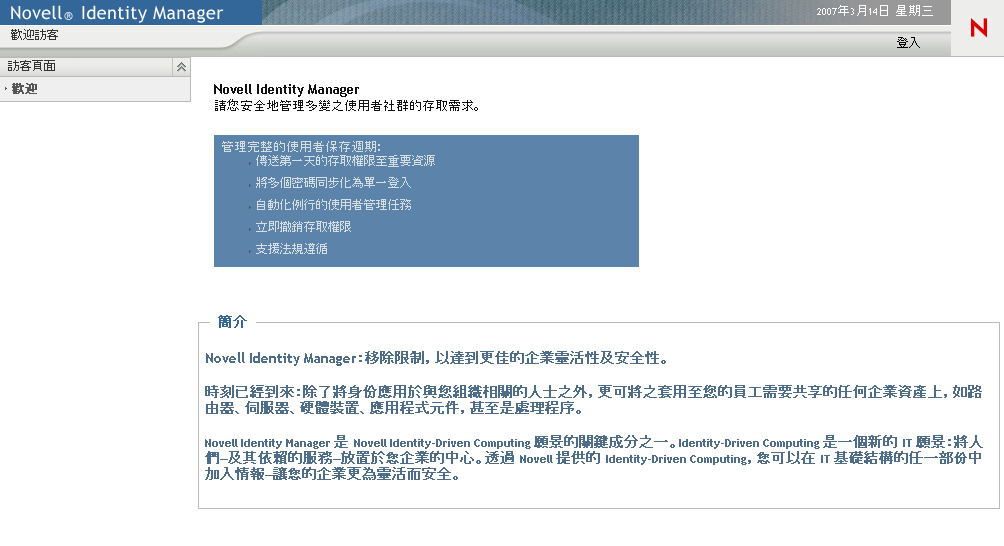
您可以從此處登入使用者應用程式,以存取其功能。
1.2.1 您的使用者應用程式外觀可能不同
若您在存取 Identity Manager 使用者應用程式時看見的第一頁有所不同,通常是因為應用程式已針對您的組織進行自定。您可能也會在使用時發現,使用者應用程式的其他功能也經過自定。
在這種情況下,您應該向系統管理員洽詢,以瞭解自定的使用者應用程式與本指南所描述之預設組態有何不同。